- ACCEDER A LOS MODOS DE CÁMARA: en la aplicación Camera, selecciona el ícono Menu y selecciona los modos de cámara PANORAMA, MULTI EXPOSURE o TIMELAPSE.
Importante: También puedes tener acceso a la cámara desde la pantalla de bloqueo al mantener oprimido el ícono Camera. Multi exposure te permite hacer collages con dos exposiciones por separado. Panorama te permite crear fotos más amplias al unir varias fotos. Timelapse te permite crear videos de cámara rápida.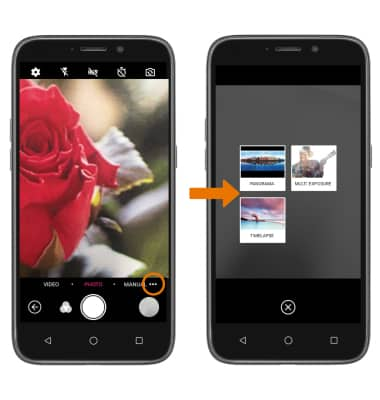
- CAMBIAR AL MODO MANUAL: en la aplicación Camera, deslízate hacia la izquierda para tener acceso al modo MANUAL.
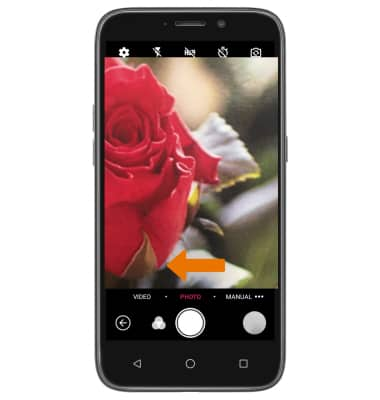
- TENER ACCESO A FILTROS DE LA CÁMARA: selecciona el ícono Filter, luego selecciona el filtro que deseas.
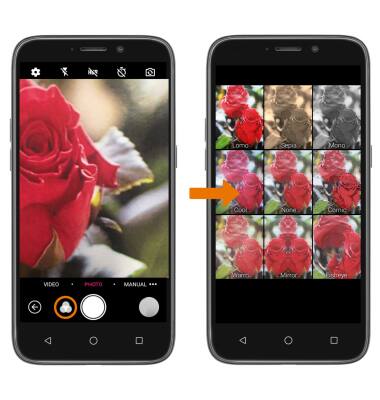
- PERSONALIZAR CONFIGURACIONES DE FOTO/VIDEO: en la aplicación Camera, selecciona el ícono Settings. Edita las configuraciones como lo desees.
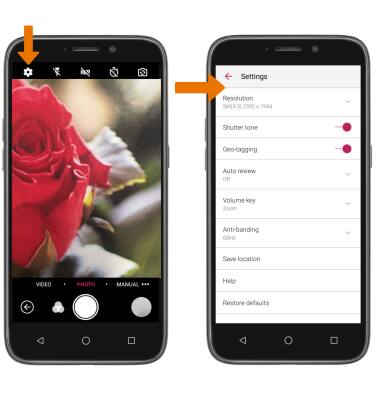
- ACTIVA/DESACTIVA EL SONIDO DEL OBTURADOR: Selecciona el botón de tono del obturador.

- RECORTA UNA FOTO: Desde la pantalla principal, selecciona la bandeja Apps. Selecciona la aplicación Photos.
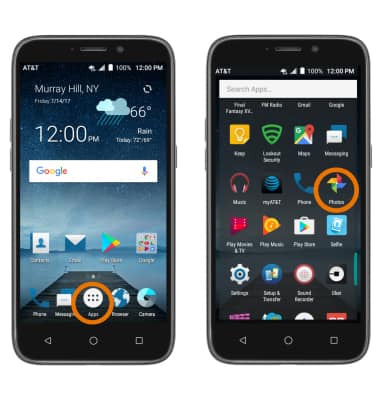
- Selecciona la foto deseada, luego selecciona el ícono Edit.
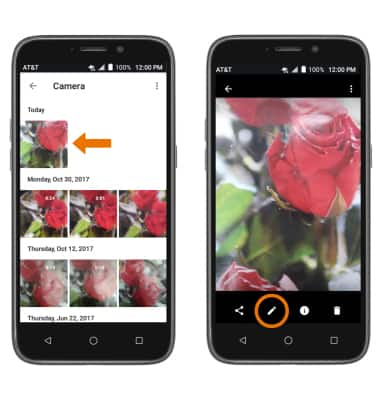
- Selecciona el ícono Rotate/Crop. Selecciona y arrastra las esquinas que recortarás para recortar según lo desees, luego selecciona DONE.
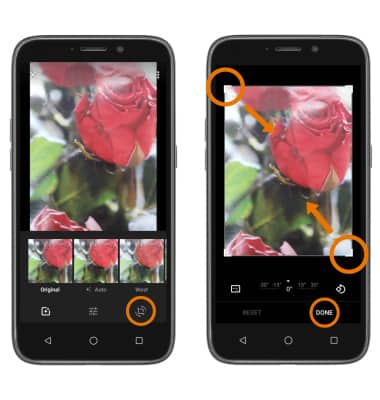
Funcionalidades avanzadas de foto y video
ZTE Maven 3 (Z835)
Funcionalidades avanzadas de foto y video
Aprende cómo tener acceso y usar los modos de cámara, efectos, personalización y cortar una foto.
INSTRUCTIONS & INFO
